Kako uporabljati Applovo aplikacijo Freeform v računalnikih Mac, iPad in iPhone
Ipad Apple Mac Iphone Junak Mac Os / / April 02, 2023

Nazadnje posodobljeno dne
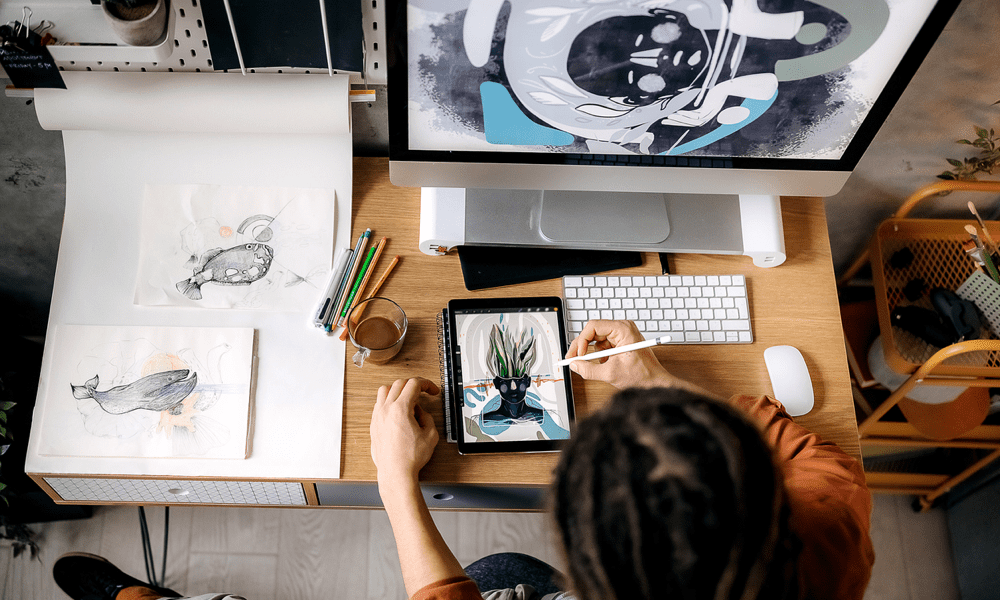
Apple je ustvaril brezplačno aplikacijo za tablo, imenovano Freeform, ki je zdaj vnaprej nameščena v vaših napravah. Tukaj se naučite, kako ga uporabljati.
Kljub temu, da lahko v telefonu izbirate med milijoni aplikacij, je le 38 med njimi vnaprej nameščenih aplikacij za iOS podjetja Apple. To je bilo do izdaje iOS 16.2, ki je vaši napravi dodal 39. aplikacijo: Prosta oblika.
Kaj je Freeform in kako ga uporabljate? Spodaj bomo razložili, kaj je in kako uporabljati aplikacijo Freeform na Mac, iPad in iPhone.
Kaj je Freeform?
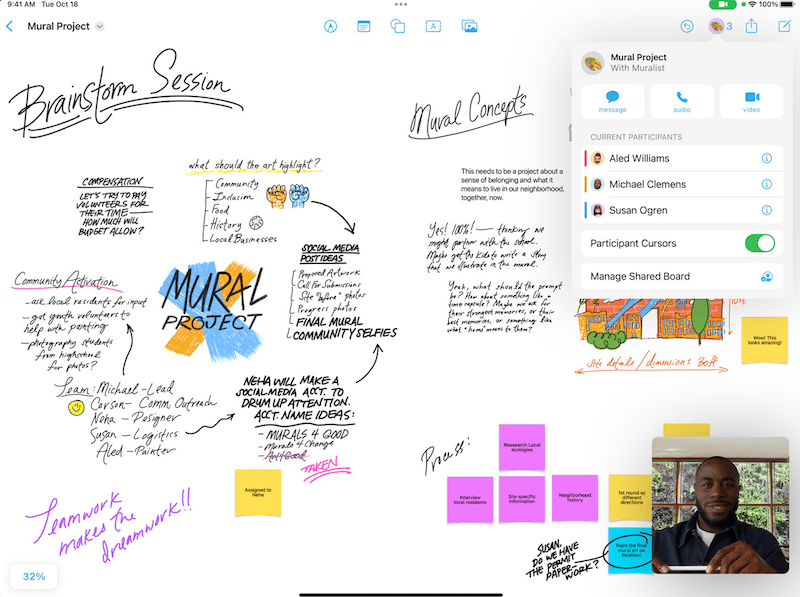
Avtor slike: Apple
Apple opisuje Freeform kot "brezmejno platno za ustvarjalnost" in to je precej natančen opis. V bistvu je to neskončno velik prazen list, na katerega lahko rišete, mu dodajate slike in videoposnetke, povsod pripnete samolepilne listke ali vanj celo spuščate dokumente.
Freeform je opremljen z orodji, ki vam bodo pomagala postati ustvarjalni. Spadajo v pet glavnih razdelkov: Samolepilni lističi, oblike in črte, besedilo, risanje,
Vaše table se bodo sinhronizirale v vseh vaših napravah Apple, kar je bolj potrebno, kot se morda zdi, saj vsaka funkcija ni na voljo v vsaki napravi (uporabnikom Maca na primer primanjkuje nekaterih orodij za risanje). Nato lahko svoje table delite z drugimi in na njih sodelujete, če želite.
Kako dobim aplikacijo Freeform?
Aplikacija Freeform se samodejno namesti z iOS 16.2, iPadOS 16.2 in macOS Venture 13.1 ali novejšim. Ko nadgradite svoj operacijski sistem na eno od teh različic ali novejšo, se bo v vaši napravi pojavila aplikacija Freeform.
Če je vaša naprava prestara za nadgradnjo na te različice operacijskega sistema, žal ni drugega načina za namestitev Freeform.
Kako uporabljati lepljive zapiske v prosti obliki
Samolepilni lističi so natanko to, kar bi pričakovali – rumeni kvadratki, ki jih lahko postavite na tablo in jim nato dodate besedilo. Nato lahko te zapiske premaknete po želji.
Na žalost je možno risati po vrhu samolepilnega listka, a bo risba ostala tam, kjer je, če ga poskušate premakniti.
Za uporabo lepljivih zapiskov v prosti obliki:
- Tapnite ali kliknite Lepljivi lističi ikono za vstavljanje nove lepljive opombe.
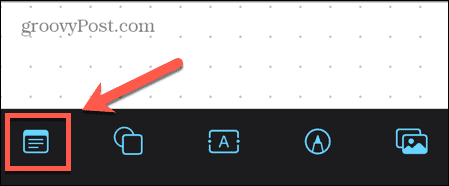
- V Macu boste morda morali premakniti kazalec na vrh zaslona, da boste videli ikone orodij.

- Dvakrat se dotaknite ali dvokliknite lepljivo opombo, da ji dodate besedilo v iPhonu ali iPadu. V sistemu Mac ali če uporabljate tipkovnico Magic Keyboard, lahko preprosto začnete tipkati.
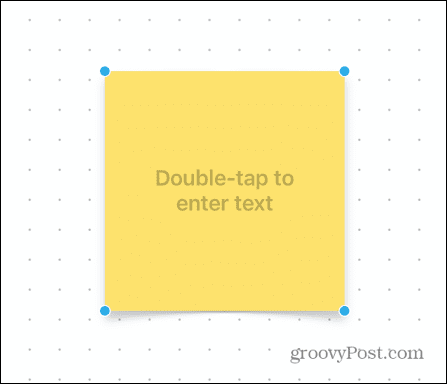
- Vnesite nekaj v svojo beležko.
- Tapnite ali kliknite kjer koli zunaj zapiska, da prenehate urejati besedilo.

- Zdaj lahko zapisek povlečete naokoli in ga postavite kamor želite.
- Če želite urediti zapisek, ga enkrat tapnite ali kliknite.
- The barva ikona vam omogoča izbiro barve za samolepilni list.
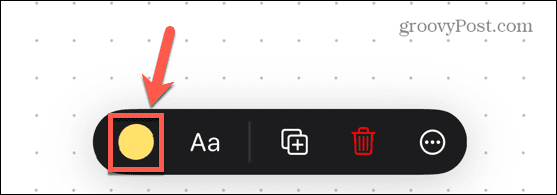
- The Besedilo vam omogoča oblikovanje besedila, vključno s pisavo, velikostjo in poravnavo.
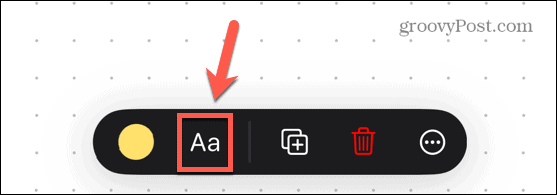
- Če želite izbrisati zapisek, ga enkrat tapnite ali kliknite. V Macu pritisnite Izbriši da ga odstranite. V napravah iPad in iPhone tapnite smeti ikona.
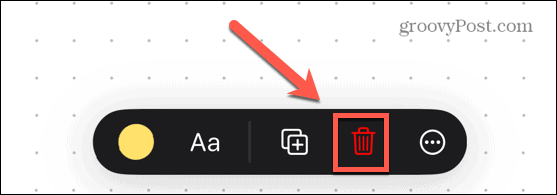
Kako uporabljati oblike in črte v prosti obliki
Funkcionalnost oblik in črt Freeform vam omogoča vstavljanje in urejanje črt ali izbiranje med številnimi vnaprej nameščenimi oblikami. To vključuje geometrijske oblike in slike v slogu izrezkov, kot so ljudje ali vozila.
Če želite uporabiti črte v Freeform:
- Tapnite ali kliknite Črte in oblike ikona.
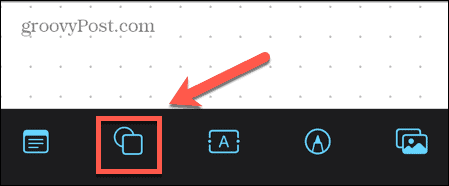
- Pod Osnovno možnosti, tapnite eno od možnosti vrstice.
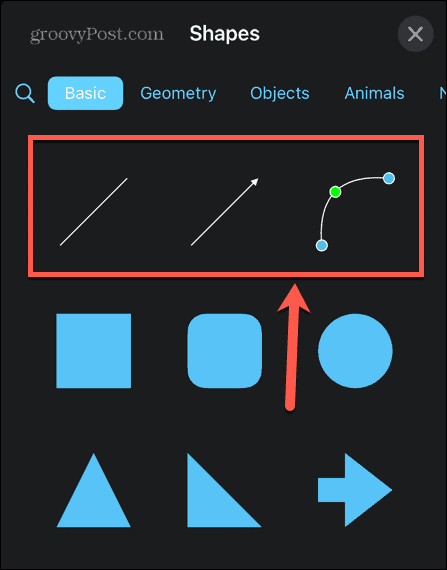
- The Ravna črta ikona vstavi črto z ročajem na obeh koncih. Te ročice lahko povlečete naokoli, da spremenite velikost in usmerjenost črte.
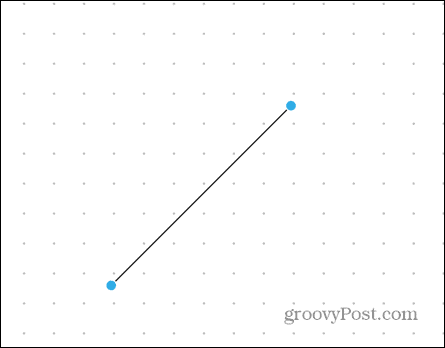
- The Puščica ikona naredi isto, vendar s puščico na enem koncu črte.
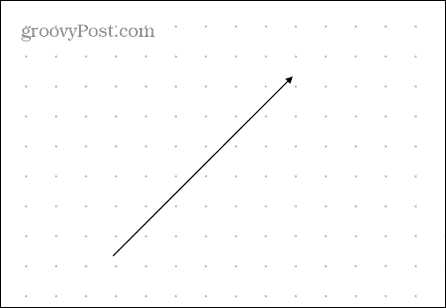
- The Ukrivljena črta ikona doda krivuljo z ročaji na obeh koncih in tudi enega na sredini. To lahko povlečete naokoli, da spremenite obliko krivulje.
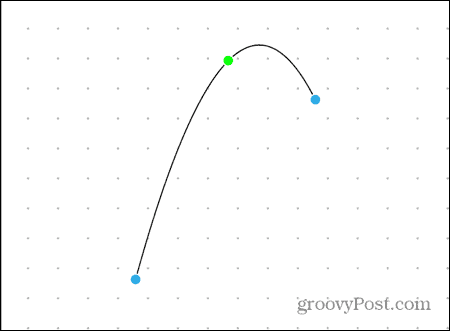
- Če želite izbrisati vrstico, jo enkrat tapnite ali kliknite in pritisnite Izbriši na Mac ali smeti ikono na iPadu in iPhoneu.
Če želite uporabiti oblike v Freeform:
- Tapnite Črte in oblike ikona.
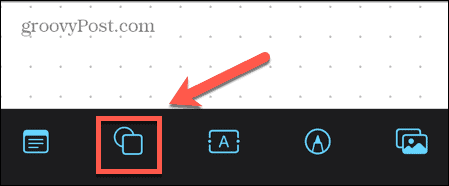
- Izberite eno od vnaprej nameščenih oblik.
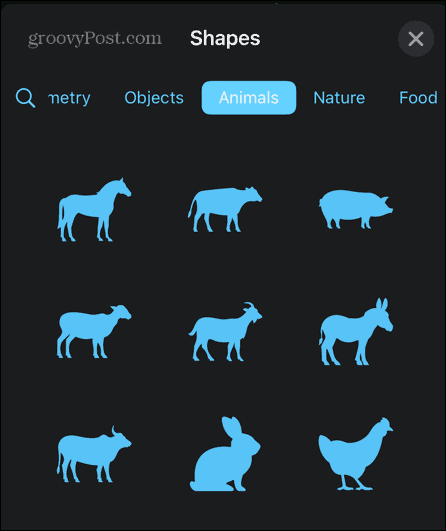
- Uporabite ročaje okoli oblike, da ji spremenite velikost.
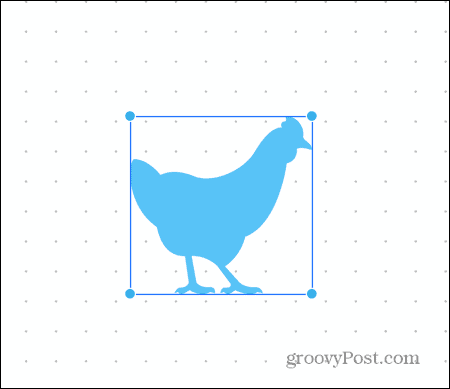
- Obliko lahko povlečete naokoli, da jo postavite na želeno mesto.
- Tapnite obliko in nato barvno ikono, da spremenite njeno barvo.
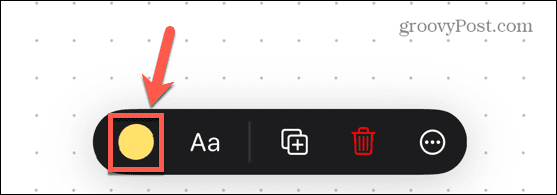
- Če želite izbrisati obliko, jo enkrat tapnite ali kliknite in pritisnite Izbriši na Mac ali smeti ikono na iPadu in iPhoneu.
Kako uporabljati besedilo v prosti obliki
Orodje za besedilo vam omogoča dodajanje besedila kamor koli na tablo in ne samo na lepljivi list.
Če želite uporabiti besedilo v prosti obliki:
- Tapnite ali kliknite Besedilo ikona.
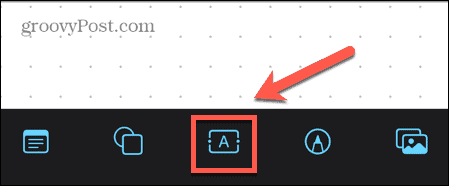
- V iPadu ali iPhoneu se dvakrat dotaknite, da vnesete besedilo. V računalniku Mac ali če uporabljate tipkovnico Magic Keyboard, lahko preprosto začnete tipkati.
- Ko končate s tipkanjem, tapnite ali kliknite zunaj besedilnega polja.
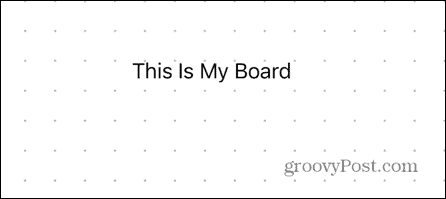
- Če želite urediti besedilo, se ga enkrat dotaknite ali kliknite.
- The barva ikona omogoča izbiro barve besedila.
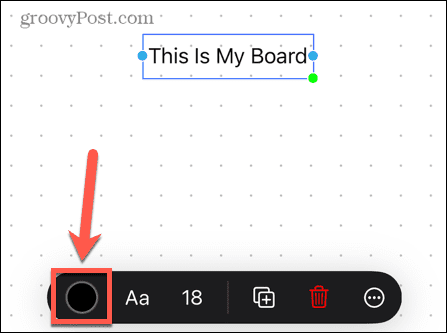
- The Besedilo ikona omogoča oblikovanje besedila, vključno s pisavo, slogom in poravnavo.
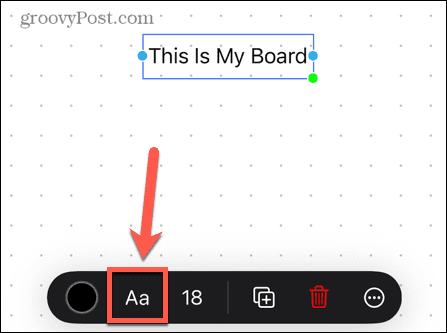
- The Velikost pisave ikona vam omogoča spreminjanje velikosti pisave.
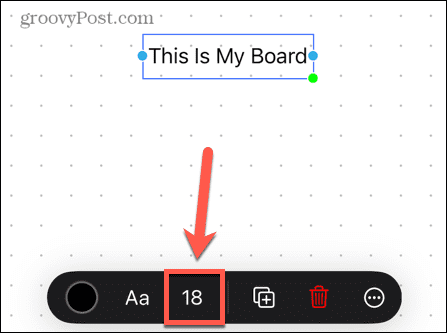
- Če želite izbrisati besedilo, ga tapnite ali kliknite. V Macu pritisnite Izbriši ali na iPadu ali iPhoneu tapnite smeti ikona.
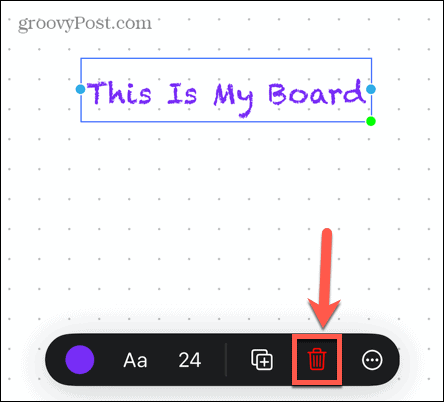
Kako uporabljati risbe v prosti obliki
V Freeformu lahko rišete prostoročno, vendar obstaja opozorilo.
Če uporabljate Freeform v Macu, manjkajo orodja za risanje. Iz nekega razloga se je Apple odločil, da lahko na iPhone ali iPad rišete samo prostoročno.
Za risanje v prosti obliki:
- Tapnite risanje ikona.
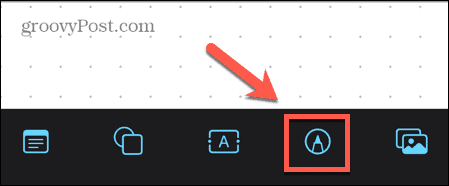
- Izberite orodje za risanje, ki ga želite uporabiti.
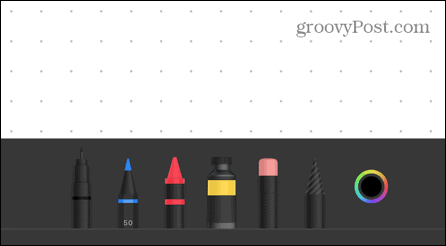
- Dvakrat tapnite, da spremenite širino črte in motnost.
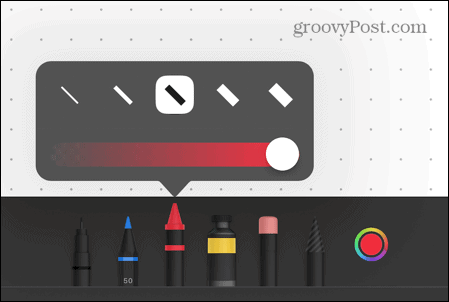
- Rišite s prstom oz Apple Pencil.
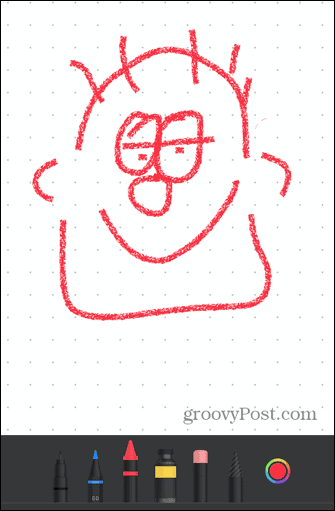
- Če želite uporabiti drugo barvo, tapnite barva ikona.
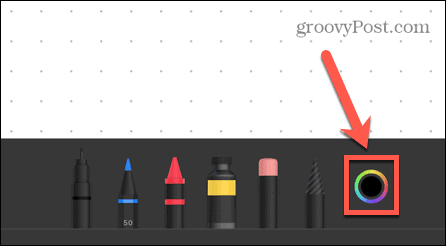
- Če se zmotite, uporabite Radirka orodje za odstranjevanje neželenih delov vaše risbe.
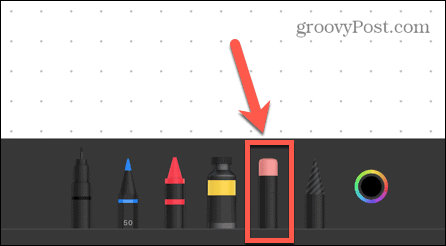
- Dvakrat tapnite Radirka orodje in izberite ObjektRadirka za odstranitev celih predmetov naenkrat.
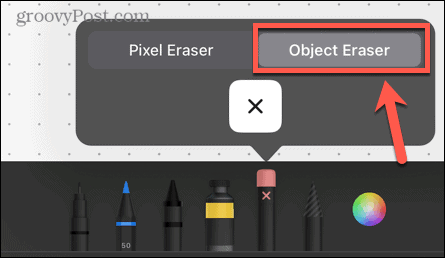
- Če želite premakniti risbo, tapnite Končano ali kjerkoli zunaj vaše risbe, da zapustite način risanja. Nato se lahko dotaknete risbe in jo povlečete naokoli.
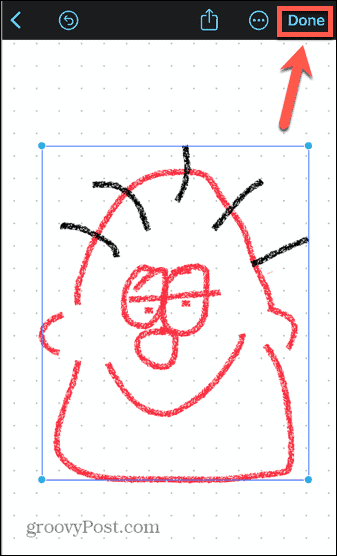
Kako uporabljati fotografije, videoposnetke in datoteke v Freeform
Svoji tabli lahko dodate tudi fotografije, videoposnetke ali druge datoteke, jih premikate in jim spreminjate velikost.
Za uporabo fotografij, videoposnetkov in datotek v Freeform:
- Tapnite Fotografije in videi ikona.
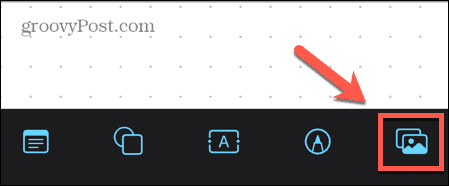
- Izberite vir za svojo fotografijo ali video.
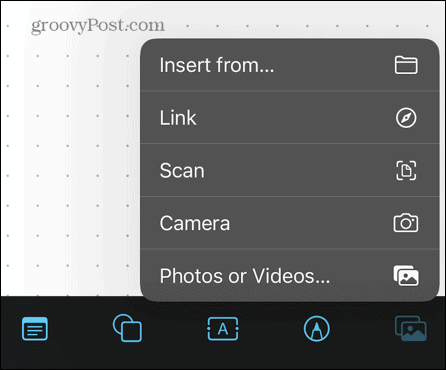
- Izberite Vstavi iz če želite v iPhone ali iPad vstaviti dokument.
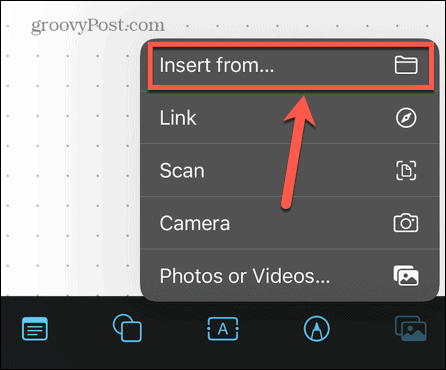
- V Macu obstaja posebna ikona za vstavljanje datotek.

- Ko je vaša fotografija, videoposnetek ali datoteka vstavljena, lahko z ročaji spremenite njeno velikost ali pa jo povlečete naokoli, da jo premaknete.

- Če želite izbrisati datoteko ali sliko, jo tapnite ali kliknite. V Macu pritisnite Izbriši. V iPhonu in iPadu tapnite smeti ikona.
Sodelovanje v Freeform
Če želite delati na tabli z drugimi ljudmi ali samo pokazati, kaj ste ustvarili, lahko svojo tablo delite.
Če želite deliti svojo tablo Freeform:
- Tapnite Deliti ikona na vrhu zaslona.
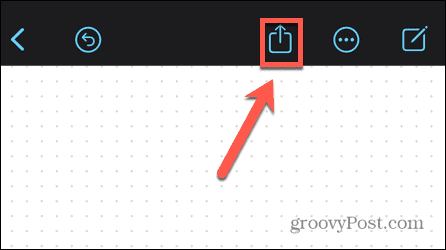
- Izberite, kako želite deliti svojo tablo. To je lahko prek pošte, sporočil ali povezave v skupni rabi.
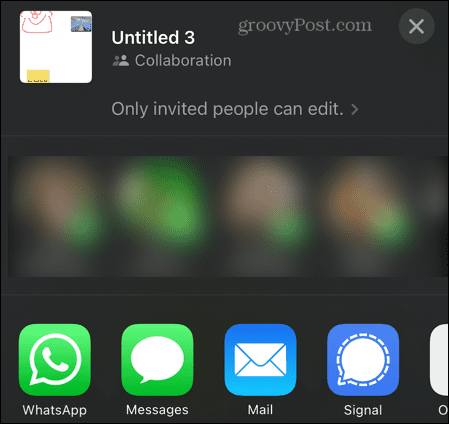
- Prejemnik bo lahko videl in urejal vašo tablo.
- Če želite med sodelovanjem razpravljati o svojem delu, tapnite Sodelovanje ikona na skupni tabli. Izberite Avdio oz Video in lahko začnete klic s svojimi sodelavci, pri čemer je vaša tabla Freeform še vedno vidna.
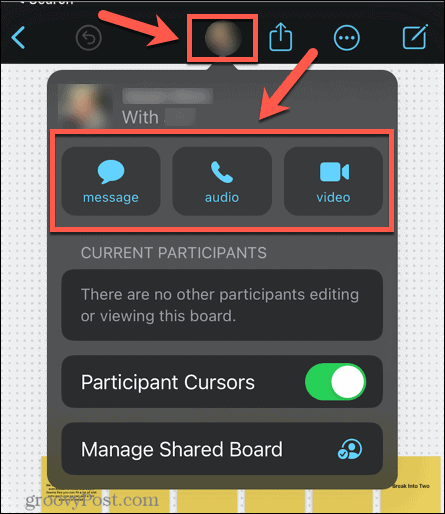
Risanje na napravah Apple
Aplikacija Freeform je uporabno orodje za ustvarjanje vsega, od orisov scenarija do epskih priložnostnih logotipov. Ni popoln, vendar je lep dodatek k seznamu vnaprej nameščenih aplikacij, ki so priložene vaši napravi. Uporabljate ga lahko tudi v številnih napravah Apple.
Če uporabljate več naprav Apple, boste želeli zagotoviti, da se lepo igrajo skupaj. Lahko se naučite, kako AirPlay iz iPhona v Mac, ali kako uporabite Apple Watch za odklepanje iPhona ko nosite masko. Lahko celo odklenite svoj Mac z Apple Watch preveč.
Kako najti svoj ključ izdelka Windows 11
Če morate prenesti ključ izdelka Windows 11 ali ga potrebujete samo za čisto namestitev operacijskega sistema,...



